Kā ievietot tekstlodziņu programmā Word 2013
Word 2013 dokumentiem var būt daudz dažādu stilu, un lielais pieejamo objektu skaits un formatēšanas iespējas parasti ļaus jums izveidot vajadzīgā dokumenta veidu. Viens Word 2013 bieži izmantots objekts ir tekstlodziņš. Tekstlodziņš ir mazs lodziņš, kuru varat pievienot dokumentam un pēc tam formatēt atsevišķi no pārējā šī dokumenta satura. Tekstlodziņu var vilkt uz jebkuru pozīciju, un jūs varat izvēlēties vairākus stilus.
Tālāk sniegtajā ceļvedī parādīsim, kā Word 2013 dokumentā ievietot tekstlodziņu, pēc tam norādīsim uz dažām teksta lodziņa pieejamajām formatēšanas opcijām.
Pievienojiet tekstlodziņu dokumentam programmā Word 2013
Šajā rakstā norādītās darbības parādīs, kā pievienot tekstlodziņu dokumentam Microsoft Word 2013. Šīs darbības ir ļoti līdzīgas Microsoft Word 2007, 2010 un 2016.
1. darbība: atveriet dokumentu Word 2013.
2. darbība: loga augšdaļā noklikšķiniet uz cilnes Ievietot .

3. darbība: lentes sadaļā Teksts noklikšķiniet uz pogas Tekstlodziņš .
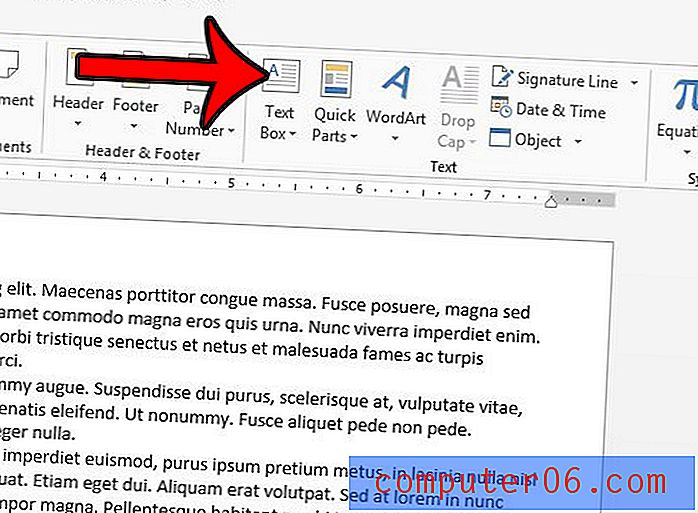
4. solis: atlasiet teksta lodziņa stilu, kuru vēlaties izmantot.
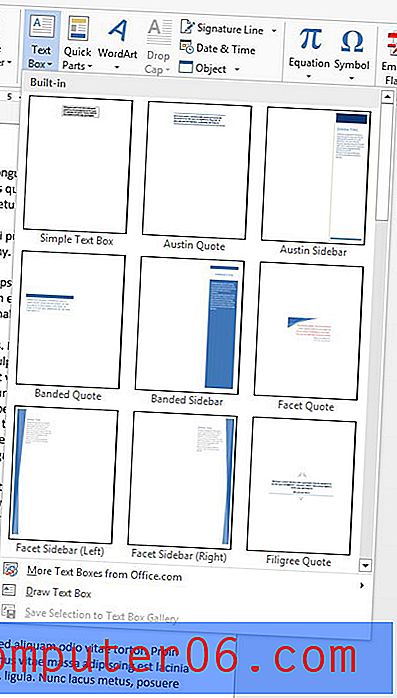
5. darbība: izdzēsiet noklusējuma tekstu un pēc tam ierakstiet informāciju, kuru vēlaties iekļaut. Jūs varat noklikšķināt un turēt uz tekstlodziņa robežas, lai to pārvilktu uz citu vietu dokumentā. Dokumenta teksts tiks automātiski pārvietots, lai tajā ietilptu tekstlodziņš. Jūs varat paplašināt vai saraut tekstlodziņu, noklikšķinot un velkot uz viena no rūtiņām ap lodziņa perimetru, un lodziņu var pagriezt, noklikšķinot un velkot apļveida bultiņu kastes augšpusē.
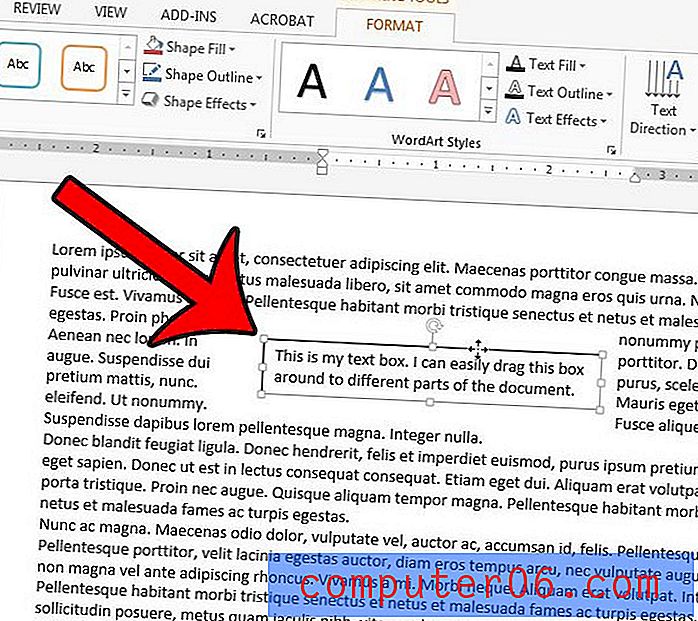
Ja ar peles labo pogu noklikšķiniet uz tekstlodziņa, ir vairākas formatēšanas opcijas, no kurām jūs varat izvēlēties. Piemēram, šis raksts parādīs, kā atspoguļot tekstu tekstlodziņā.



